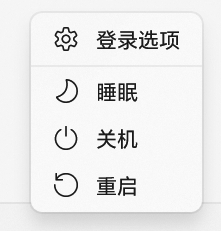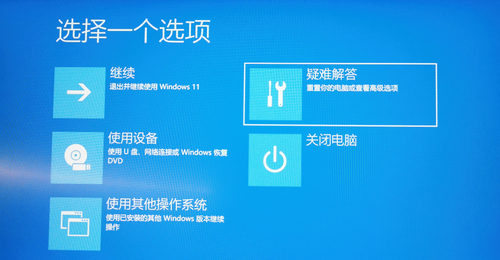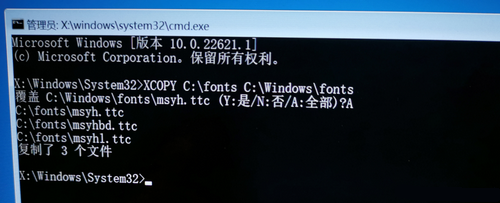| win11怎么修改全局字体 win11修改全局字体教程 | 您所在的位置:网站首页 › 手写电脑字体怎么改 › win11怎么修改全局字体 win11修改全局字体教程 |
win11怎么修改全局字体 win11修改全局字体教程
|
win11怎么修改全局字体 win11修改全局字体教程
更新日期:2023-02-15 08:56:01来源:互联网 win11系统是有默认使用的字体的,但是有的用户觉得这个字体不好看,想要修改全局字体,那么应该怎么操作呢?你先在网上下载喜欢的字体,然后放到默认的字体文件夹C:\fonts,之后重启电脑,进入蓝色界面,点击高级选项,接着点击命令提示符,然后按照下文提示输入指令,完成后重新进入系统,这个时候全局字体已经改好了。
win11修改全局字体教程: win11官方原版下载地址:点击这里 1. 下载后解压到C盘根目录文件夹,例如C:\fonts
2. 按住键盘上 Shift 键, 选择重启
3. 重启后会自动进入蓝色界面,我们选择 疑难解答
4. 再选择 高级选项
5. 再选择 命令提示符
6. 在命令提示符界面我们输入 XCOPY C:\fonts C:\Windows\Fonts,提示是否覆盖,输入 A,然后回车。(其中第二个 C:\fonts 是我们刚才C盘解压字体存放的位置,如果你存放的文件夹名字不同改成对应的即可)
7. 然后X掉命令行窗口,选择 继续,进入系统后查看字体效果已经改变。 猜你喜欢的教程 win11笔记本耗电大怎么解决 win11笔记本耗电大解决方法 windows11时间显示秒怎么设置 windows11时间显示秒设置教程 win11怎么跳过微软账号登录 win11跳过微软账号登录方法教程 win11笔记本怎么设置合盖不休眠 win11笔记本合上盖子不休眠怎么设置 windows11有必要升级吗 windows11要不要升级热门教程 夸克浏览器网页版入口在哪里 夸克浏览器网页版入口分享 饥荒指令代码大全一览 饥荒指令代码大全分享 巨量百应登录入口官网 巨量百应登录入口网址分享 在浙学电脑版网址 在浙学网页版登录入口 火绒为什么不建议大家用 不推荐大家用火绒的原因介绍 |
【本文地址】
公司简介
联系我们